Topp 6 FPS-ökare för video 2025 [Online/Desktop]
Högre FPS leder till en jämnare och mer uppslukande video. Oavsett om du är en spelare eller innehållsskapare kan låg FPS vara ett huvudvärk. Den goda nyheten är att med rätt FPS-ökare för video kan du omedelbart öka bildfrekvensen för din video utan att investera i dyr hårdvara. Därför utforskar det här inlägget de 6 bästa FPS-boostarna för video, inklusive online- och skrivbordsverktyg, för att låsa upp och njuta av den smidiga grafik du förtjänar.
Guidelista
Vad är en video-FPS-ökare Topp 5 FPS-ökare för onlinevideo [Recension + Steg] Öka videobildfrekvensen med skrivbordsprogramvaraVad är en video-FPS-ökare
En FPS-ökare för video är ett verktyg som används för att förbättra jämnheten i en video genom att öka bildfrekvensen. Den fungerar genom att skapa ytterligare bildrutor mellan de ursprungliga, vanligtvis med hjälp av AI-baserad rörelseestimering eller bildruteinterpolering. Att göra det resulterar i en mer flytande rörelse, vilket gör att alla snabbrörliga scener, som spelvideor, sportfilmer eller filmklipp med låg FPS, som gamla videor, ser mycket jämnare ut.
Topp 5 FPS-ökare för onlinevideo [Recension + Steg]
Om du vill jämna ut dina videor utan att installera skrymmande programvara är FPS-ökare för onlinevideo ett praktiskt val. Med hjälp av dessa verktyg kan du förbättra spelupplägget, återställa gamla klipp och fixa videor med låg bildstorlek. Nedan följer fem av de bästa plattformarna du kan använda.
1. VEED.IO
En populär online-redigerare, VEED.IO, inkluderar också en FPS-ökare bland sina många funktioner. Den fungerar med intelligent bildinterpolering, vilket förbättrar videojämnheten. Dessutom stöder denna online-video-FPS-konverterare olika format och körs direkt i din webbläsare utan nedladdning.
Steg 1.När du är på VEED.IO-sidan klickar du på knappen "Redigera video" och sedan på "Ladda upp en video" och väljer din videofil.
Steg 2.Gå till panelen "Inställningar" och bestäm önskad bildfrekvens. Klicka på knappen "Klar" för att slutföra.

2. Media.io
Media.io har en intuitiv AI-videobildfrekvenskonverterare som täcker uppskalning av bildfrekvens. Här kan du öka videons FPS upp till 60, vilket gör den perfekt för att förbättra vintagefilmer och konvertera animationer till en hög bildfrekvens. Denna video-FPS-ökare har också enkel dra-och-släpp-funktionalitet, med snabb exporthastighet och alternativ för kvalitetsjusteringar.
Steg 1.Sök efter Media.io Frame Rate Converter och klicka på knappen "Klicka för att ladda upp" för att ladda upp din video.
Steg 2.Välj sedan hur du vill skala upp din video, t.ex. bildruteinterpolering. Klicka på knappen "Ladda ner HD".
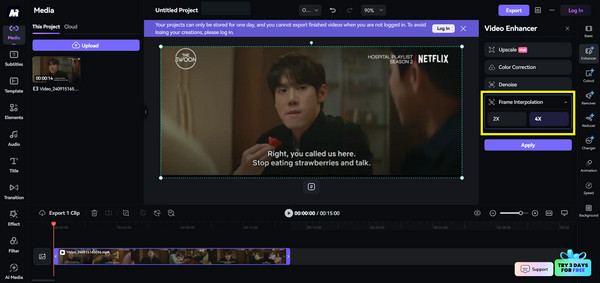
3. Topaz Labs Gratis
Nästa är Topaz Labs, känt för sina AI-verktyg för stationära datorer, som också erbjuder en begränsad gratis FPS-ökare för onlinevideo. Även om det inte är lika avancerat som deras betalda programvara, ger detta onlineverktyg en glimt av den avancerade AI-motorn, och det är perfekt för snabba projekt och småskaliga uppgifter.
Steg 1.Gå till Topaz Labs AI-sida. Ladda upp din korta videofil.
Steg 2.Välj "Frame Interpolation" eller "FPS enhancement" bland de tillgängliga alternativen och starta sedan ökningsprocessen genom att klicka på "Upload video".
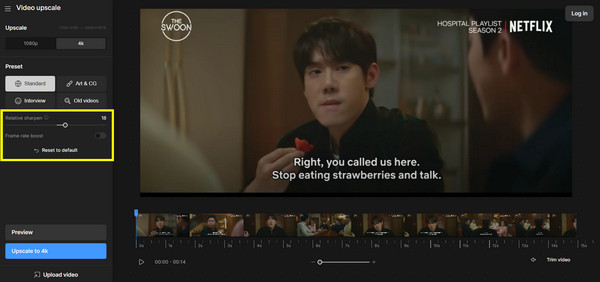
4. Neural kärlek
Neural Love är en AI-medieförbättringsplattform som stöder video-FPS-ökning och är idealisk för att hantera vintage- eller historiska bilder. Den har funktioner för färgläggning, uppskalning och restaurering, tillsammans med en video-FPS-ökare. Dessutom är gränssnittet rent och erbjuder gratis krediter för att komma igång.
Steg 1.Öppna webbplatsen för Neural Love FPS Converter. Klicka på "Ladda upp video" och välj din videofil.
Steg 2.Välj sedan bildrutor från alternativen nedan, t.ex. 25 FPS, 30 FPS, 60 FPS och 120 FPS. Klicka på knappen "Ladda ner" för att starta förbättringen.

5. TensorPix
Även om det är en mindre känd bildfrekvenskonverterare för video, är tensorPix en effektiv webbaserad lösning för videoförbättring. Den interpolerar bildrutor för att förbättra videor upp till 60 eller ... 120 FPS, beroende på originalkvaliteten. Det är utmärkt, särskilt för älskare av anime och slowmotion-video.
Steg 1.Logga först in på huvudskärmen i TensorPix. Ladda sedan upp din videofil under "Videoförbättring".
Steg 2.Välj önskad FPS nedan, till exempel 60 FPS, och klicka sedan på knappen "Förbättra".

| Verktyg | Gratis version | Max FPS-utgång | Enkel användning | Uppladdningsgräns |
| VEED.IO | Ja | 60 FPS | Lätt | Medium |
| Media.io | Ja | 60 FPS | Mycket enkelt | Medium |
| Topaz Labs | Ja | 60 FPS | Måttlig | Små |
| Neural kärlek | Ja | 120 FPS | Lätt | Medium |
| TensorPix | Ja | 120 FPS | Måttlig | Medium |
Öka videobildfrekvensen med skrivbordsprogramvara
Även om FPS-ökare för onlinevideo är praktiska, har de ofta nackdelar som uppladdningsbegränsningar, lägre hastigheter eller begränsad anpassningsförmåga. För mer kontroll och bättre utskriftskvalitet är ett starkt rekommenderat alternativ AnyRec Video ConverterDet är vårt allt-i-ett-verktyg för videoförbättring som förbättrar bildfrekvens, upplösning och övergripande kvalitet. Till skillnad från onlineverktyg stöder den här programvarulösningen stora filer och batchbehandling, vilket ger resultat på en gång. Du kan även skala upp videor till HD/4K, fixa skakiga videor, minska videobrus och mycket mer!

Justera bildfrekvensen effektivt upp till 60 FPS och 120 FPS.
Erbjud AI-driven videoförbättring för jämnhet och skärpa.
Kan konvertera videoformat, t.ex. MP4, MOV, AVI, MKV, utan kvalitetsförlust.
Snabb bearbetningshastighet med GPU-acceleration, vilket ger dig resultat på nolltid!
Säker nedladdning
Säker nedladdning
Steg 1.Öppna AnyRec Video Converter på din dator. Från startskärmen, stanna kvar på fliken "Converter" och dra och släpp sedan dina videofiler eller klicka på knappen "Lägg till filer" för att importera din video.
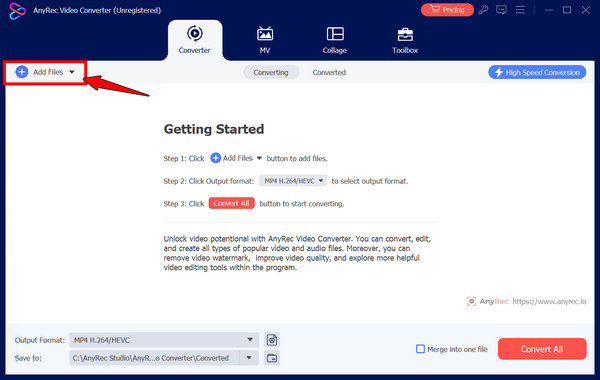
Steg 2.När din video har laddats kan du klicka på knappen "Inställningar" under formatet på höger sida för att öppna utdatainställningarna. Härifrån kan du öka videons bildfrekvens till 60 FPS eller 120 FPS. Du kan också
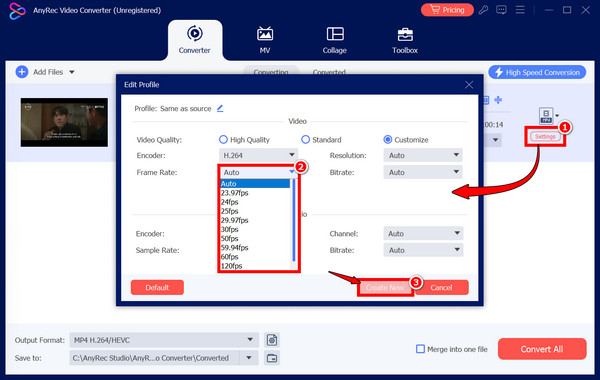
Alternativt kan du klicka på knappen "Format", sedan välja ditt valda format (t.ex. MP4, MOV, MKV) och klicka på knappen "Anpassad profil" bredvid formatet för att komma åt detaljerade inställningar.
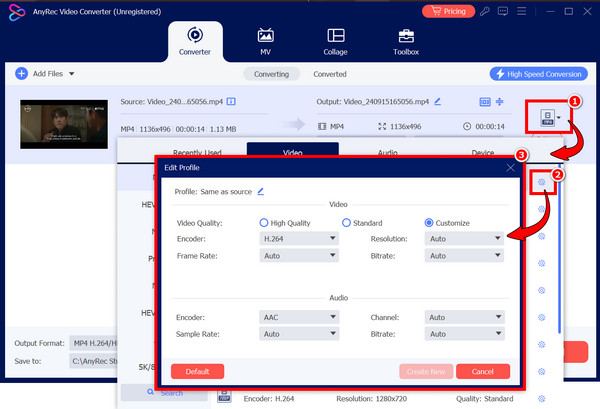
Steg 3.När du är klar klickar du på knappen "Skapa ny" för att spara. Välj nu en utdatamapp längst ner och ange önskat filnamn, om du vill. Klicka slutligen på knappen "Konvertera alla" för att exportera den.
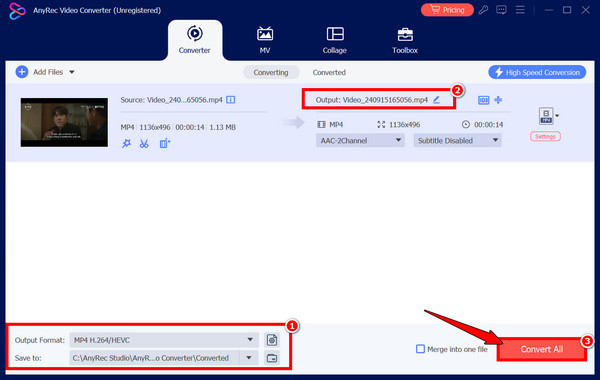
Slutsats
För att förbättra den visuella jämnheten och den övergripande kvaliteten är det avgörande att öka video-FPS. Speciellt när du hanterar actionfyllda scener, animationer eller äldre filmmaterial, de fem FPS-ökare för onlinevideo som recenserades idag erbjuder AI-drivna förbättringar direkt i din webbläsare. Men för stora filer och fullständig kontroll över utdatainställningar, inte bara för bildfrekvens, är AnyRec Video Converter idealisk att använda. Detta kraftfulla skrivbordsverktyg låter dig öka FPS, skala upp kvaliteten och konvertera till flera format, allt bekvämt från din dator.
Säker nedladdning
Säker nedladdning
